AvtorMichelle Honeyager0 komentarjevZadnja posodobitev 3. junija 2022
Če uporabljate zunanji trdi disk, jih je pogosto treba preoblikovati, ker imajo lahko različne datotečne sisteme, ki morda ne bodo delovali z računalnikom Mac. Lahko pa ga ponovno formatirate s pomočjo pripomočka za disk Mac.
Brisanje in ponovno formatiranje zunanjega trdega diska
OPOMBA: Ta metoda zahteva, da izbrišete vse na zunanjem trdem disku. Če želite shraniti, kar je na trdem disku, ga boste morali premakniti na drugo napravo za shranjevanje.
Ta metoda lahko deluje tudi z zunanjimi napravami za shranjevanje drugih vrst.
- Izberite meni Pojdi v zgornjem levem kotu zaslona.
- Kliknite Aplikacije.
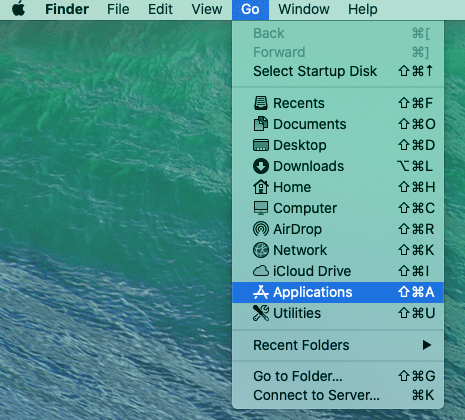
- Izberite Pripomočki.
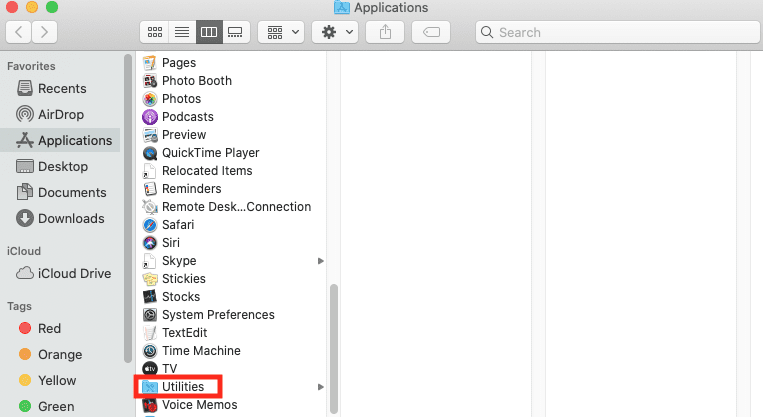
- Dvokliknite Disk Utility.
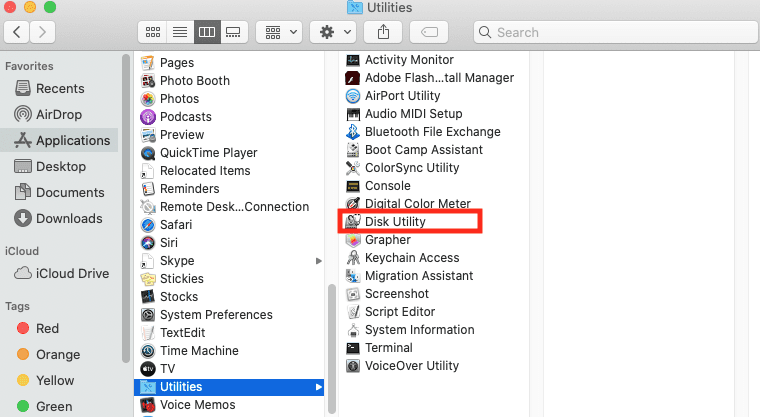
- Kliknite Pogled v zgornjem levem kotu zaslona.
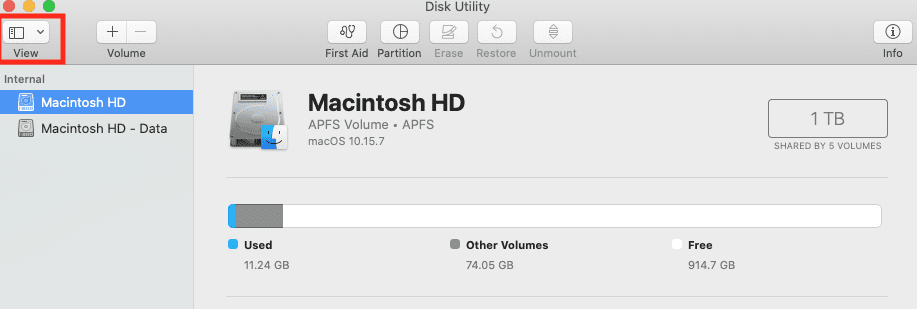
- Izberite Pokaži vse naprave.
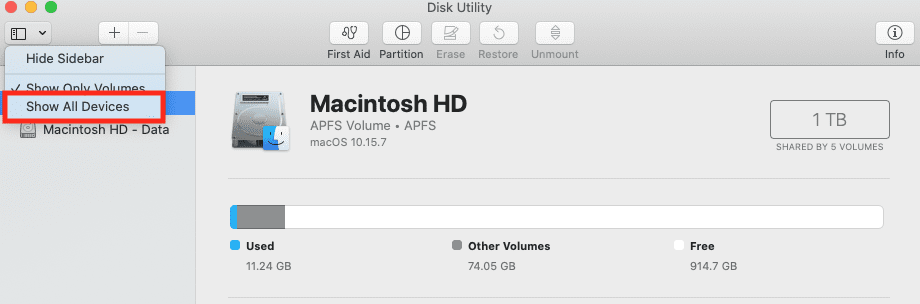
- Izberite napravo za shranjevanje, ki jo želite izbrisati in ponovno formatirati.
- Kliknite ikono Izbriši.
- Kliknite Shema.
- Izberite zemljevid particije GUID.
- Kliknite Oblika.
- Izberite želeno obliko datotečnega sistema. (Več o tistih, ki so na voljo za Mac, in kateri bi lahko bil pravi za vas, lahko preberete v tem Appleu stran za podporo.)
- Vnesite ime.
- Ponovno kliknite Izbriši.
- Pritisnite Končano.
Zdaj bi morala vaša naprava za shranjevanje delovati z računalnikom Mac.